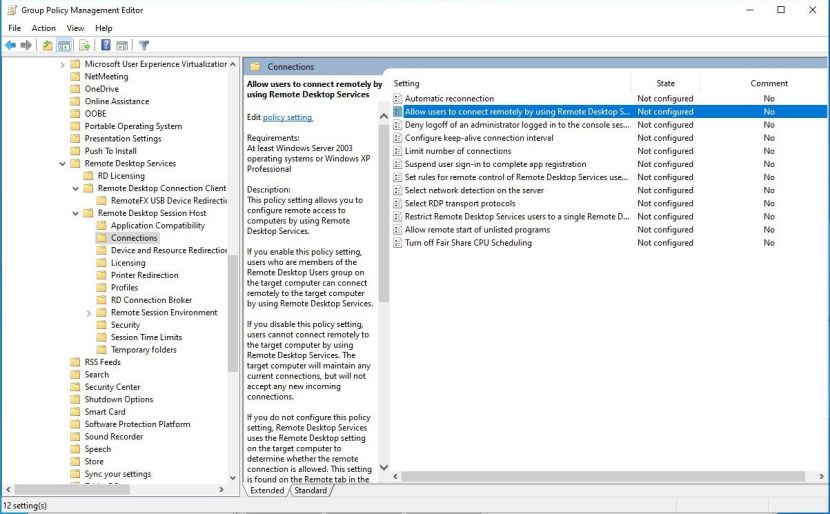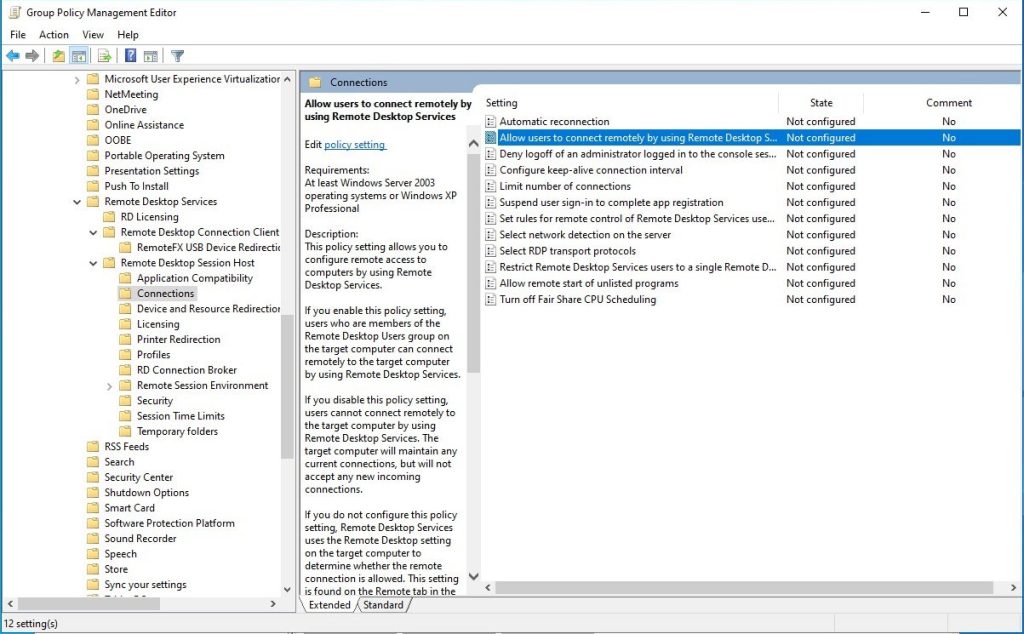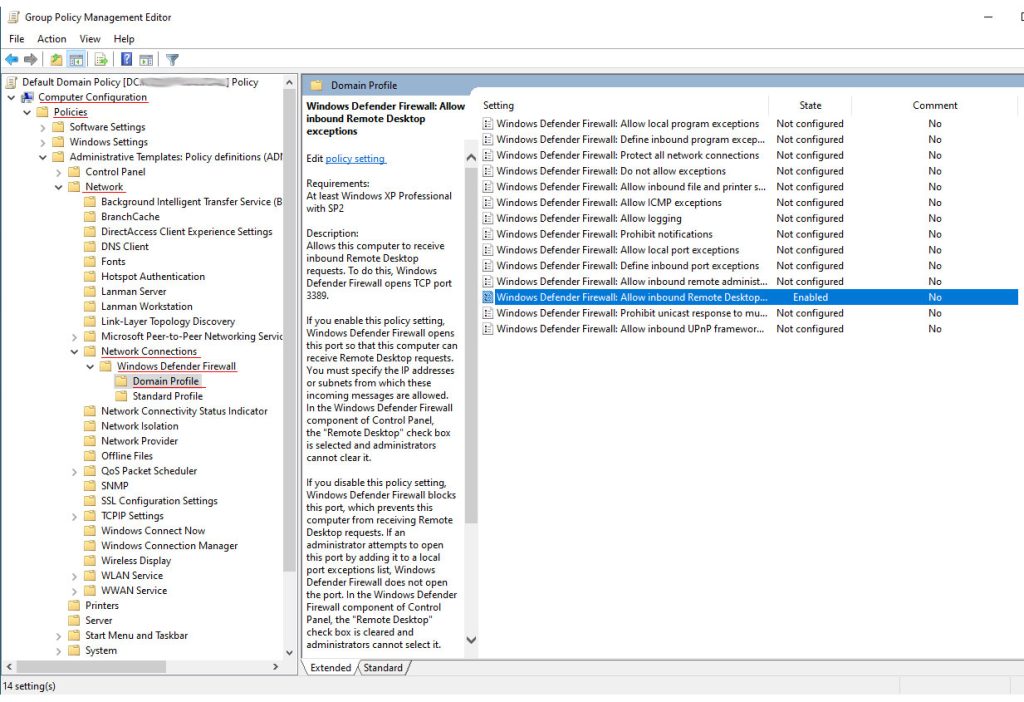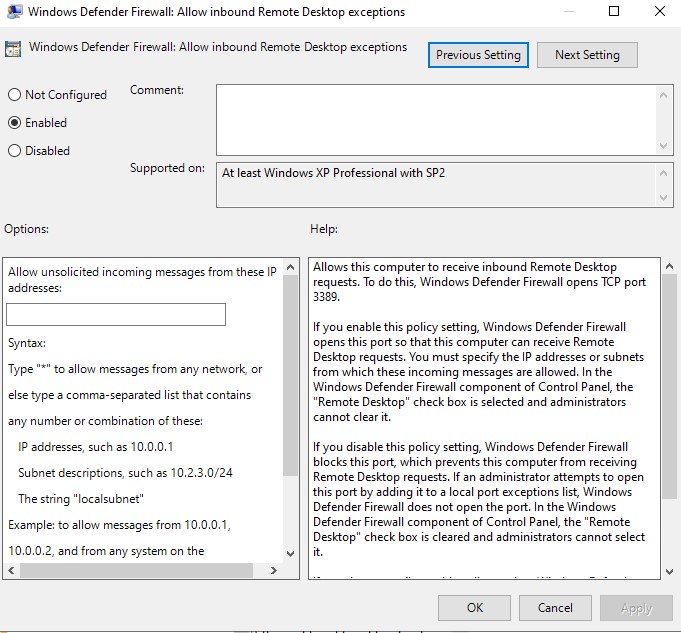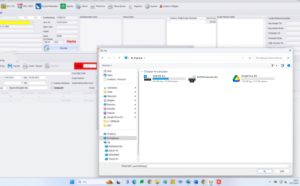Uzak masaüstü etkinleştirme işlemi BT birimleri ya da bilgisayar kullanıcıları tarafından uzak lokasyondaki bilgisayarlara erişmek için kullanılır.
Windows Uzak Masaüstü, Microsoft tarafından geliştirilmiş bağlantı yazılımıdır. Bu yazılım ile, bir bilgisayardan başka bir bilgisayara veya mobil cihaza bağlanarak o bilgisayarı kontrol edebilirsiniz. Uzaktaki bir bilgisayarın dosyalarına ve uygulamalarına erişmenizi ve bunları çalıştırmanızı sağlar. Öncelikle varsayılan olarak kapalı gelen Uzak Masaüstü Hizmeti etkinleştirilmelidir.
Bir Windows 11 İşletim sistemi yüklü bilgisayarda Uzak Masaüstü Hizmetini etkinleştirmek için Başlat‘ı seçin ve Ayarlar‘ı açın. Ardından, Sistem altından, Uzak Masaüstü‘nü seçin, Uzak Masaüstü‘nü Açık olarak ayarlayın ve ardından Onayla‘yı seçin. Böylece bu ayarı yaptığımız bilgisayara uzaktan erişerek işlem yapabilirsiniz.
Ancak merkezi olarak yönetilen, Active Directory bulunan ortamlarda her bilgisayarın başına giderek bu işlemleri yapmak yerine uzak masaüstü özelliği Grup İlkeleri (GPO) kullanılarak etkinleştirilebilir.
Uzak Masaüstü’nü etkinleştirme ayarı ilgili OU (Organizational Unit) üzerinde oluşturulan GPO (Group Policy Object) üzerinde Bilgisayar Yapılandırması > İlkeler > Yönetim Şablonları > Windows Bileşenleri > Uzak Masaüstü Hizmetleri > Uzak Masaüstü Oturum Ana Bilgisayarı > Bağlantılar altındaki GPO düzenleyicisinde bulunabilir.
Bu ayardan sonra ek olarak bilgisayarda Uzak Masaüstü için güvenlik duvarı kuralı yapılandırılarak Terminal bilgisayara bağlantılar için izin yazılmalıdır.
Yine ilgili Organizational Unit (OU) üzerindeki Group Policy Object (GPO) üzerinde düzenleme yapılarak, Bilgisayar Yapılandırması > İlkeler > Yönetim Şablonları > Ağ > Ağ Bağlantıları > Windows Defender Güvenlik Duvarı > Etki Alanı Profili altında Windows Defender Güvenlik Duvarı: Gelen Uzak Masaüstü özel durumlarına izin ver seçilerek etkinleştirilmelidir.
Bu işlemlerin sonunda gpupdate /force unutmayın.